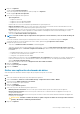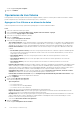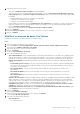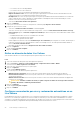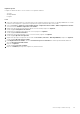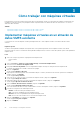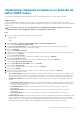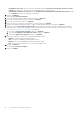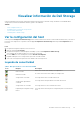Users Guide
Se abre la página Listo para completar.
7. Haga clic en Finalizar.
Operaciones de Live Volume
El Complemento Dell Storage vSphere Client le permite agregar, modificar y quitar Live Volumes para los almacenes de datos. También
puede configurar funciones automáticas de conmutación por error y restauración.
Agregar un Live Volume a un almacén de datos
Utilice el Complemento Dell Storage vSphere Client para agregar Live Volumes al almacén de datos.
Pasos
1. Seleccione un almacén de datos que replicar.
2. Seleccione Acciones > Acciones de Dell Storage > Replicaciones/Live Volume > Agregar.
Se inicia el asistente Agregar réplica o Live Volume.
3. Seleccione el Storage Center de destino (destino).
4. Haga clic en Siguiente.
Se abre la página Configuración de volumen.
5. Seleccione la configuración del volumen:
• Tipo de almacenamiento: un tipo de almacenamiento es un bloque de almacenamiento con un tamaño único de página de datos.
El tipo de almacenamiento se establece en el nivel de la carpeta del disco y, una vez que se configura, no se puede cambiar sin la
ayuda del servicio de soporte técnico. (Esta entrada aparece únicamente si las preferencias están definidas en Storage Center).
• Perfil de almacenamiento: un perfil de almacenamiento controla la manera en que el Storage Center administra los datos del
volumen.
○ Recomendado (todos los niveles): seleccione esta opción para la mayoría de los volúmenes. El perfil recomendado permite
que el sistema realice una progresión automática de los datos entre todos los niveles de almacenamiento y a través de estos
según el tipo y el uso de los datos.
○ Prioridad alta (Nivel 1): seleccione esta opción para forzar a los datos de volumen a permanecer en el nivel 1 de
almacenamiento.
○ Prioridad media (Nivel 2): seleccione esta opción para forzar a los datos de volumen a permanecer en el nivel 2 de
almacenamiento.
○ Prioridad baja (Nivel 3): seleccione esta opción para forzar a los datos de volumen a permanecer en el nivel 3 de
almacenamiento.
• Perfil de reducción de datos: la reducción de datos utiliza la compresión y la desduplicación para disminuir la cantidad de espacio
de disco utilizado por los datos de volumen. La compresión reduce la cantidad de espacio utilizado por un volumen mediante la
codificación de los datos. La desduplicación encuentra páginas duplicadas y las elimina a fin de ahorrar el espacio de disco que se
utilizaría para copias adicionales. Cuando se utiliza la desduplicación, la compresión también se aplica a un volumen.
• Configuración de la caché: seleccione o borre las casillas de verificación Caché de lectura activada y Caché de escritura
activada para establecer los valores de caché predeterminados para los volúmenes nuevos.
• Perfil de QoS de volumen seleccionado: acepte la Configuración predeterminada del perfil de QoS del volumen o haga
clic en Cambiar para seleccionar un perfil de QoS diferente.
6. Haga clic en Siguiente.
Se abre la página Opciones de replicación.
7. Seleccione la configuración de la replicación:
• Tipo de replicación:
○ Live Volume, Asíncrono
○ Live Volume, Síncrono: Alta disponibilidad
○ Live Volume, Síncrono: Alta consistencia
• Definición de QoS: seleccione una definición predefinida de QoS para la replicación.
• Replicar instantánea activa: seleccione esta opción para copiar todas las escrituras de esta área de instantánea activa del
volumen. Esta opción no se puede desactivar para la replicación sincrónica.
• Desduplicación: seleccione esta opción para copiar solo las partes que cambiaron del historial de instantáneas en el volumen de
origen, en lugar de todos los datos capturados en cada Instantánea. La desduplicación ahorra ancho de banda, pero es más
intensiva en el uso de recursos para el Storage Center.
• Seleccione la Ubicación de destino de la replicación.
8. Haga clic en Siguiente.
Se abre la página Configuración de Live Volume.
22
Cómo trabajar con Dell Storage